Så här skannar du dokument med iPhone: s Notes-app

Tidigare måste iPhone-användare ladda ner en app från tredje part för att kunna skanna dokument och spara dem i ett digitalt format på sin telefon . Men med utgåvan av iOS 11 kan du nu skanna dokument med hjälp av den inbyggda Notes-appen.
RELATED: De bästa sätten att skanna ett dokument med din telefon eller Tablet
Beviljas, en tredjedel -party-dokumentskanningsprogrammen har fortfarande fler funktioner än iOS 11-appen, men om allt du behöver göra är att digitalisera en enkel form och inget annat är Notes-appen vägen.
För att komma igång, öppna Upp Notes-appen på din iPhone och tryck på knappen Ny notering längst ner till höger på skärmen. Du kan också välja en befintlig anteckning om du vill infoga dokumentet i den noten istället för en ny anteckning helt.
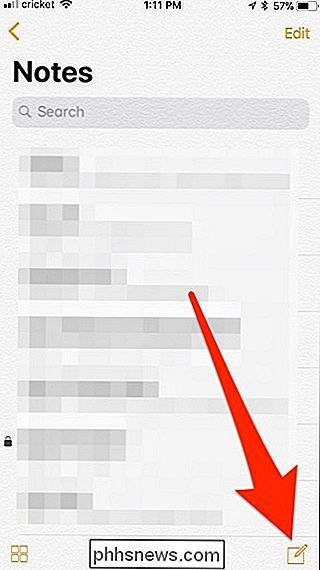
Nästa, tryck på plusikonen.
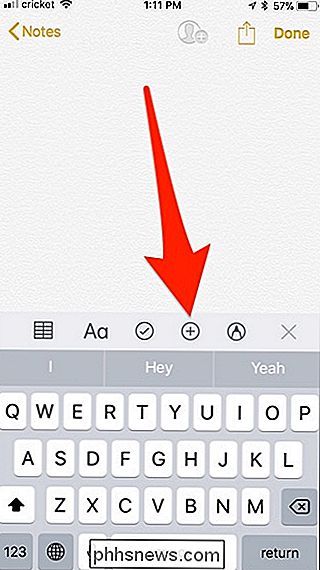
Välj "Skanna dokument" när popupen visas.
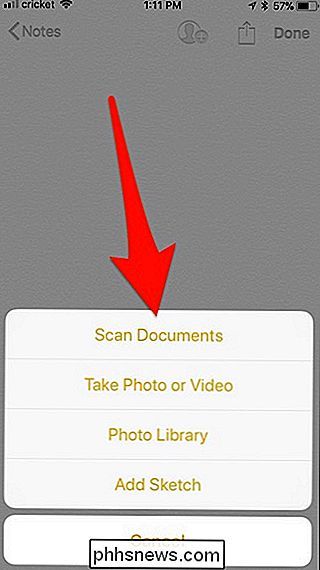
En kameraskärm visas där du passar dokumentet i ramen. Du får se en gul ruta markera dokumentet och sedan skannar det automatiskt dokumentet för dig (du behöver inte trycka på slutarknappen).
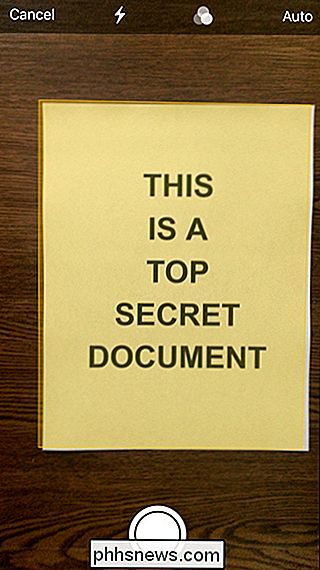
Om du vill inaktivera automatisk slutare trycker du bara på "Auto" i det övre högra hörnet för att ändra det till manuell.
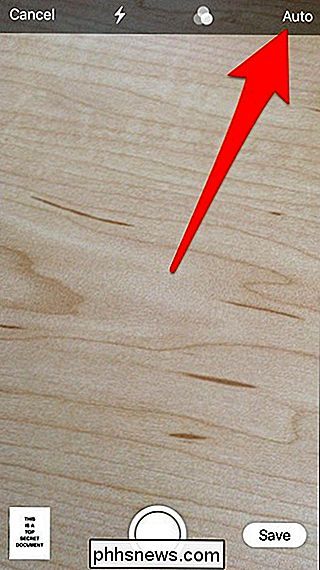
Du kan också ändra några andra inställningar, till exempel färg på dokumentet (färg, gråskala eller svartvitt), samt aktivera blixten eller inte.
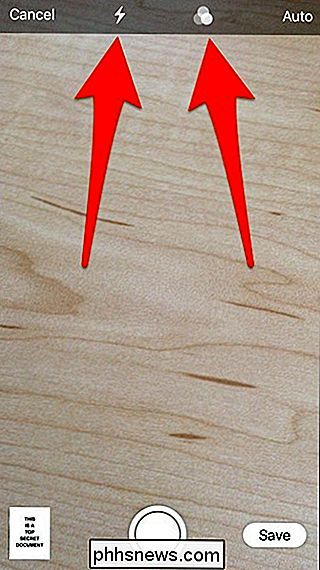
När du har skannat ditt första dokument kan du fortsätta skanna fler dokument om du behöver. Annars klickar du på "Spara" när du är klar.
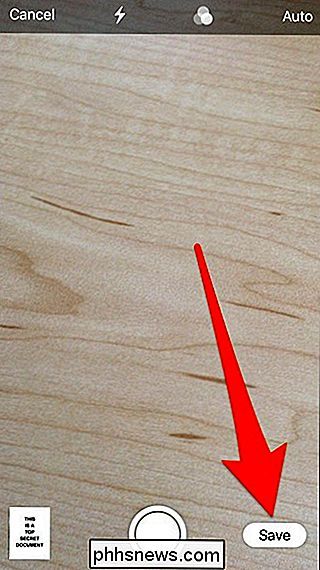
Du kommer att tas tillbaka till anteckningen där ditt skannade dokument kommer att införas. Därifrån kan du skriva ner några anteckningar om dokumentet om du vill. Annars klickar du på "Klar" i det övre högra hörnet för att spara noten.
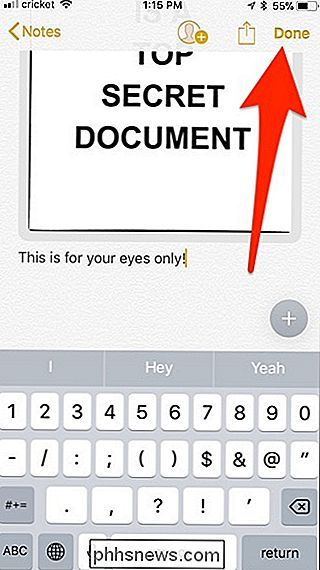
När du går tillbaka till huvudskärmen ser du den nya noten i listan tillsammans med en miniatyr av det skannade dokumentet. Observera att Notes inte kan läsa texten i det skannade dokumentet med optisk teckenigenkänning (OCR) -again, du behöver en mer kraftfull app för det-men om du behöver några fysiska dokument i dina anteckningar är det här ett bra sätt för att hålla dem till hands.
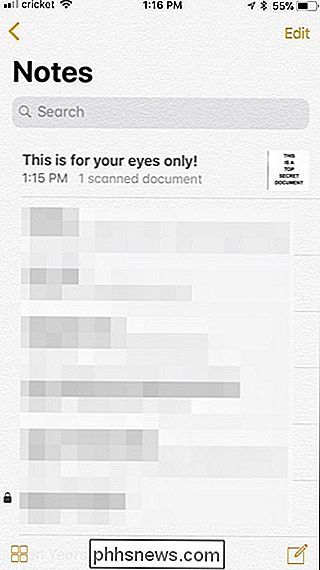

Så här stänger du av din Apple Watch-skärm med teaterläge
En ny funktion introducerades i watchOS 3.2 som heter Theater Mode, betecknad med en knapp med två små teatermaskar. Men vad gör det exakt? RELATED: Så här ställer du in, tweak och använder din nya Apple Watch Om du någonsin gått till biografen och lyfter armen upp för att ta en handfull popcorn medan filmen spelar, kanske du har märkt att din Apple Watch-skärm kommer automatiskt på, eftersom den tycker att du vill titta på tiden.

Så här importerar och exporterar du kontakter mellan Outlook och Gmail
Du kan använda Microsoft Outlook med nästan alla e-postkonton, inklusive Gmail, men Outlook ger inte ett inbyggt sätt att synkronisera dina Gmail-kontakter. Om du har samlat en massa kontakter i endera tjänsten måste du importera dem manuellt för att använda dem. Du kan naturligtvis skriva in varje kontakt en till en, men vi rekommenderar att du importerar alla av dina kontakter på en gång.


![Hur får man Windows och Linux-klockor för att visa rätt och matchande tid? [Dual-Boot]](http://phhsnews.com/img/how-to-2018/how-to-get-windows-and-linux-clocks-to-display-correct-and-matching-time.jpg)
